快活林资源网 Design By www.csstdc.com
WinXP系统下MSOCache是什么文件夹?删除MSOCache文件夹的方法
WinXP系统下有一个465MB大的MSOCache文件夹,那么这个MSOCache是什么文件夹呢?这个文件夹可以删除吗?Msocache是安装Office产生的文件夹,Office安装完成后就可以删除这个文件夹了。下面就来介绍一下清理MSOCache文件夹的方法。
方法步骤:
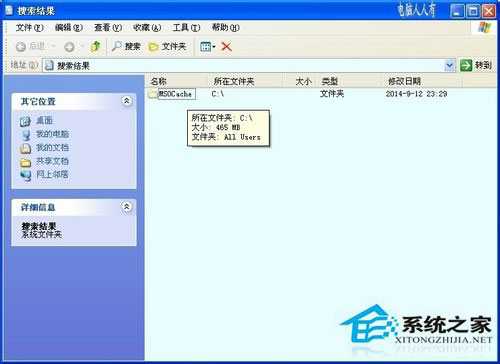
1、如果在安装Office完成之后删除 Msocache 文件夹,则应在安装已完成页面中,单击以选中 删除安装文件 复选框,然后再单击完成即可。

2、如果选择在 Office 安装之后删除 Msocache 文件夹,可以使用 Windows 清理向导删除 Msocache 文件夹。步骤如下:开始→运行
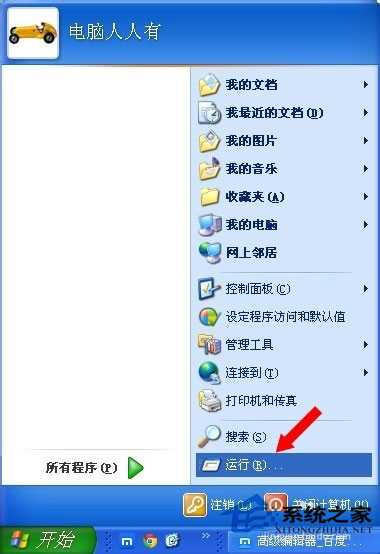
3、运行中输入:cleanmgr 点击确定打开磁盘清理程序。

4、在选择驱动器对话框中的“驱动器”列表中,单击C,然后点击确定。

快活林资源网 Design By www.csstdc.com
广告合作:本站广告合作请联系QQ:858582 申请时备注:广告合作(否则不回)
免责声明:本站资源来自互联网收集,仅供用于学习和交流,请遵循相关法律法规,本站一切资源不代表本站立场,如有侵权、后门、不妥请联系本站删除!
免责声明:本站资源来自互联网收集,仅供用于学习和交流,请遵循相关法律法规,本站一切资源不代表本站立场,如有侵权、后门、不妥请联系本站删除!
快活林资源网 Design By www.csstdc.com
暂无评论...
更新日志
2024年05月15日
2024年05月15日
- 群星.2006-失而复得2辑【新艺宝】【WAV+CUE】
- 《张震岳6CD合集》1993-2000全套[WAV+CUE][3.1G]
- 周华健《粤语精选+国语精选》日本母带 [WAV+CUE][1.2G]
- 《陈楚生6CD合集》[WAV+CUE][2.2G]
- dnf经验胶囊快速获得
- dnf结婚地下城入场材料怎么获得
- dnf结婚戒指属性和婚房属性
- FlorianNoack-IWannaBeLikeYou(2024)【Hi-Res】24bit-96kHz【flac】
- 张国荣.1995-狂恋·国语经典【新艺宝】【WAV+CUE】
- 佛教音乐.2012-《藏传密咒精选集》[FLAC+CUE]
- 微软在Win11中加入内置广告:宣传XGP服务
- 《地狱之刃2》官方:游戏中美景都是取材于真实地点
- 对漫威太失望!叉骨叔确认加盟DC《和平使者》第2季
- 李克勤.1998-寻最这五年2CD【艺能动音】【WAV+CUE】
- 彭莉.1995-感谢你的爱【宝丽金】【WAV+CUE】
